Як творцю контенту, читання коментарів на YouTube є обов’язковим. Ви також повинні відповідати на позитивні коментарі, щоб залучити свою аудиторію та отримати більше передплатників. Але іноді YouTube може не завантажувати коментарі або просто показувати порожні квадрати замість тексту. Давайте відразу перейдемо до вивчення, як ви можете вирішити цю проблему.
Що робити, якщо ви не бачите коментарі на YouTube
Перевірте, чи це відома проблема
YouTube не показує коментарі, схоже, повторювана помилка. Час від часу цей збій повертається. Отже, спочатку зайдіть у соціальні мережі або Google і перевірте, чи не скаржилися інші користувачі на ту саму проблему нещодавно.
Перевірте свій браузер
Далі в списку переконайтеся, що ваш браузер працює належним чином. Хоча ви можете отримати доступ до YouTube у будь-якому веб-переглядачі, тимчасово перейдіть на Chrome і перевірте, чи проблема зникла.
Потім натисніть на Більше опцій, йти до Допоможіть і виберіть Про Chrome щоб встановити останню версію браузера на вашому комп’ютері. 
Крім того, очистити кеш браузера і печиво, перейшовши до Більше опцій → Історія → Видалення даних про переглянуті. Очистіть весь кеш і файли cookie за останні 4 тижні.

Потім перейдіть до Налаштування → Файли cookie та інші дані сайту → Переглянути всі файли cookie та дані сайту → введіть «youtube” у полі пошуку → натисніть кнопку Видалити все показано варіант.

Крім того, ви також можете натиснути кнопку Значок замка ліворуч від URL-адреси YouTube натисніть Печиво, а потім очистіть файли cookie youtube.com. Оновіть вкладку та перевірте результати.
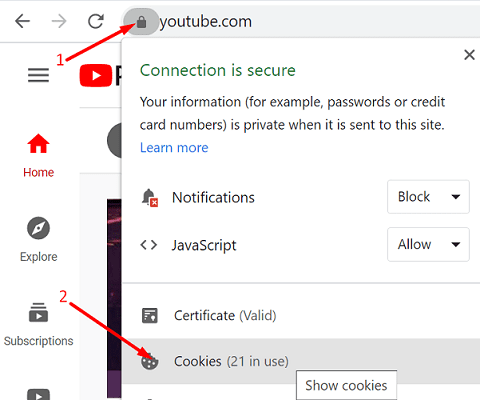
І останнє, але не менш важливо, вимкніть усі розширення вашого веб-переглядача, щоб переконатися, що вони не заважають сценаріям YouTube. Як швидке нагадування, відомо, що блокувальники реклами та розширення конфіденційності порушують сценарії веб-сторінок, які ви відвідуєте. Йти до Більше опцій → Більше інструментів → Розширення → вручну вимкнути всі свої розширення.

Якщо проблема не зникає, перевстановіть браузер.
Якщо ви використовуєте мобільний додаток YouTube, перейдіть на сторінку Налаштування, торкніться Програмиі виберіть YouTube. Йти до Зберігання і натисніть на Очистити кеш кнопку.
Оновіть додаток YouTube
Якщо у вас Android, обов’язково оновіть додаток YouTube до останньої версії. Запустіть Додаток Google Play Store, введіть «youtube” і натисніть Оновлення кнопку.

Якщо проблема не зникне, видаліть YouTube, перезавантажте пристрій і повторно встановіть програму.
Вийдіть зі свого облікового запису YouTube
Вийдіть зі свого облікового запису YouTube і перезавантажте пристрій. Зачекайте дві-три хвилини, поки ви повністю не повернетеся в Інтернет, і знову увійдіть. Виходячи з системи, а потім знову входивши в систему, ви встановлюєте нове з’єднання із серверами YouTube. Перевірте, чи проблема вирішила оновлення з’єднання.
Висновок
Якщо ваш веб-переглядач не відображає жодних коментарів YouTube, ваш кеш і файли cookie, швидше за все, зламатимуть скрипти YouTube. Очистіть кеш, вимкніть розширення та оновіть браузер. Оновіть YouTube і перевірте результати. Якщо збій не зникне, перевстановіть браузер або перейдіть на інший веб-переглядач. Натисніть у коментарях нижче та повідомте нам, яке рішення зробило трюк для вас.